Hur man fixar iPhone-mikrofon eller kamera som inte fungerar under WhatsApp-samtal
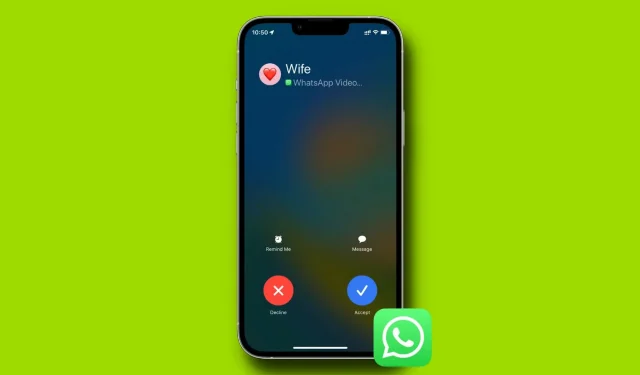
Video- och ljudsamtal fungerar inte om WhatsApp inte har behörighet att använda din iPhones kamera och mikrofon. I den här guiden har vi listat alla lösningar för att fixa det här problemet och hjälpa dig att ringa WhatsApp igen.
Vad är problemet?
- När du får ett WhatsApp-samtal visas ett popup-fönster på skärmen med meddelandet: ”För att svara på samtal behöver WhatsApp tillgång till din iPhones mikrofon/kamera. Klicka på ”Inställningar” och sätt på mikrofonen/kameran.
- När du får ett samtal kopplas den från direkt.
- Du kan inte skicka röstanteckningar.
- Du kan inte ta ett foto eller en video från en WhatsApp-konversation och skicka den eftersom appen inte har tillgång till kameran.
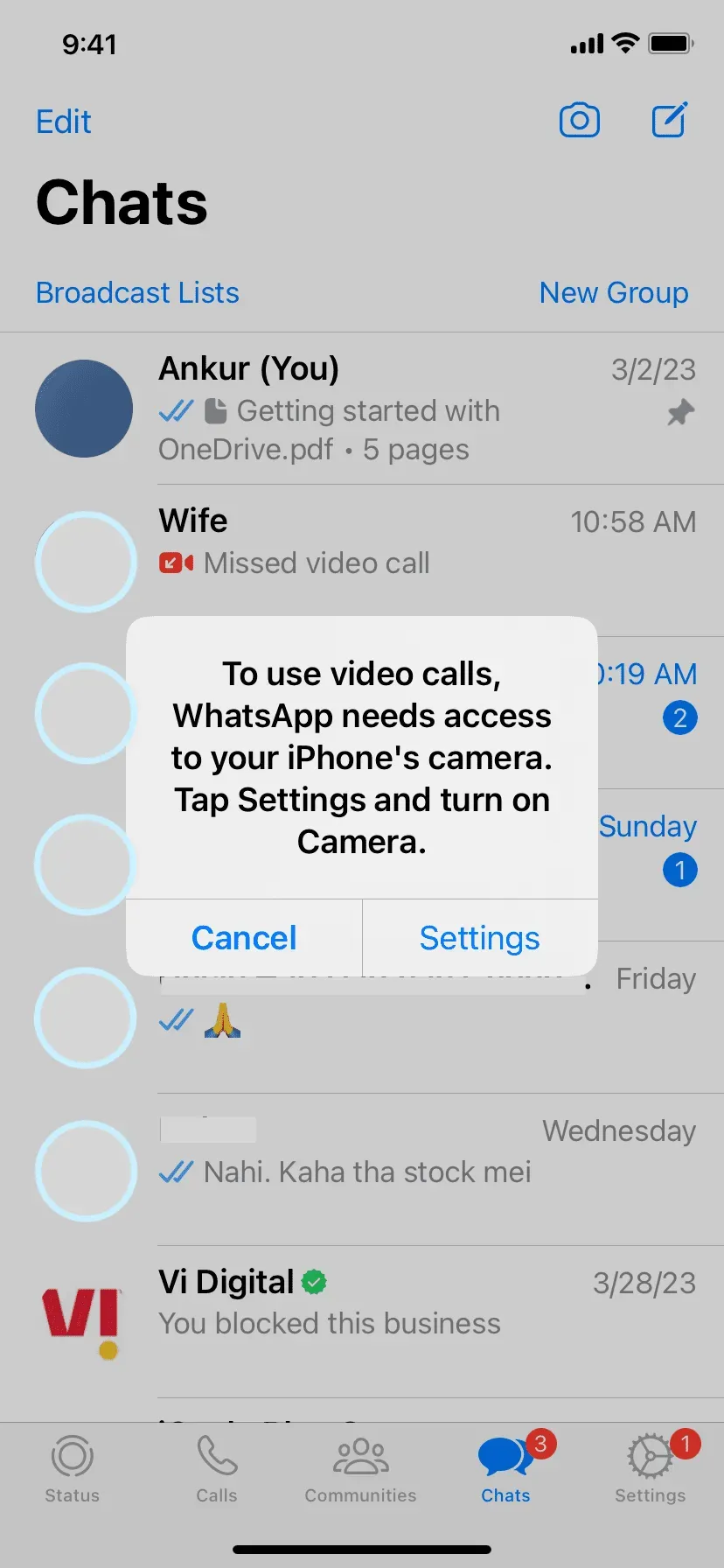
Så här löser du alla dessa problem.
1. Tillåt WhatsApp att använda kameran och mikrofonen
- Öppna appen Inställningar på din iPhone.
- Scrolla ner och klicka på whatsapp.
- Slå på strömbrytaren för mikrofon och kamera.
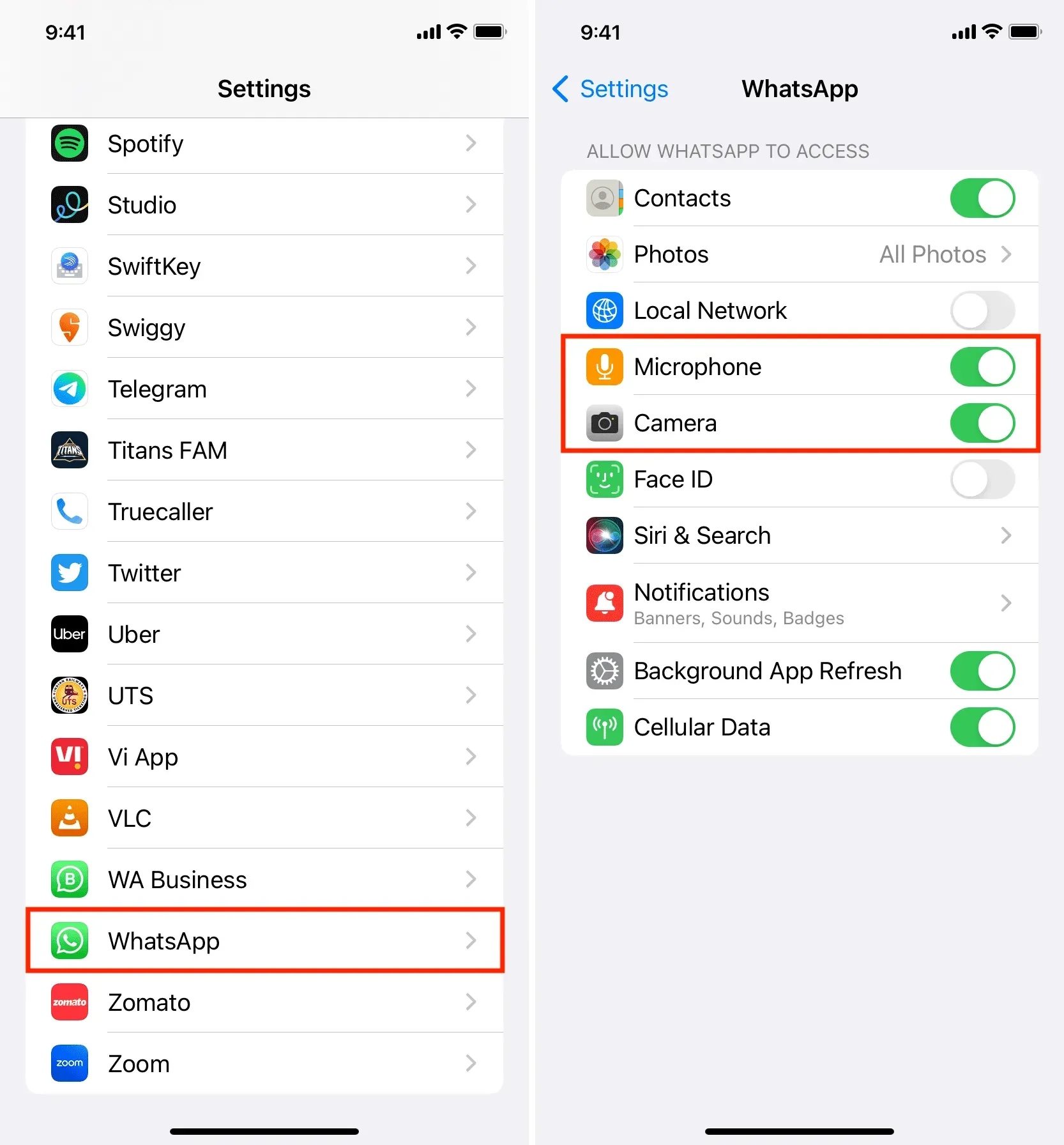
Appen har nu tillstånd att använda din iPhones kamera och mikrofon, och du kan ringa WhatsApp-samtal.
2. Tvinga stäng WhatsApp och öppna den igen.
Tvinga stäng appen och öppna den igen om du inte kan ringa ljud- eller videosamtal även efter att du har gett WhatsApp nödvändiga kamera- och mikrofonbehörigheter.
3. Starta om din iPhone
Om de två tipsen ovan inte fungerade, stäng av och sätt på din iPhone igen. Efter det, öppna WhatsApp och ring ett samtal, vilket borde fungera bra.
4. Uppdatera whatsapp
Det är också möjligt att appen på din telefon är föråldrad, och ofixade buggar gör ofta att samtal misslyckas. För att lösa det här problemet, gå till App Store och uppdatera WhatsApp.
5. Avinstallera och installera om WhatsApp
Ibland är det möjligt att om du går till WhatsApp-inställningarna kommer du inte att se kamera- och mikrofonalternativen (lösning 1 som nämns ovan). Och eftersom du inte ser dessa växlar kan du inte tillåta WhatsApp att använda kameran och mikrofonen. Här är några sätt att lösa det här problemet:
Försök att ringa
- Öppna WhatsApp och ring. Du kan också be en vän att ringa dig på WhatsApp.
- När du gör detta bör appen visa ett popup-fönster som ber dig att aktivera åtkomst till din kamera eller mikrofon. Klicka på ”Inställningar” och slå sedan på kameran och mikrofonen.
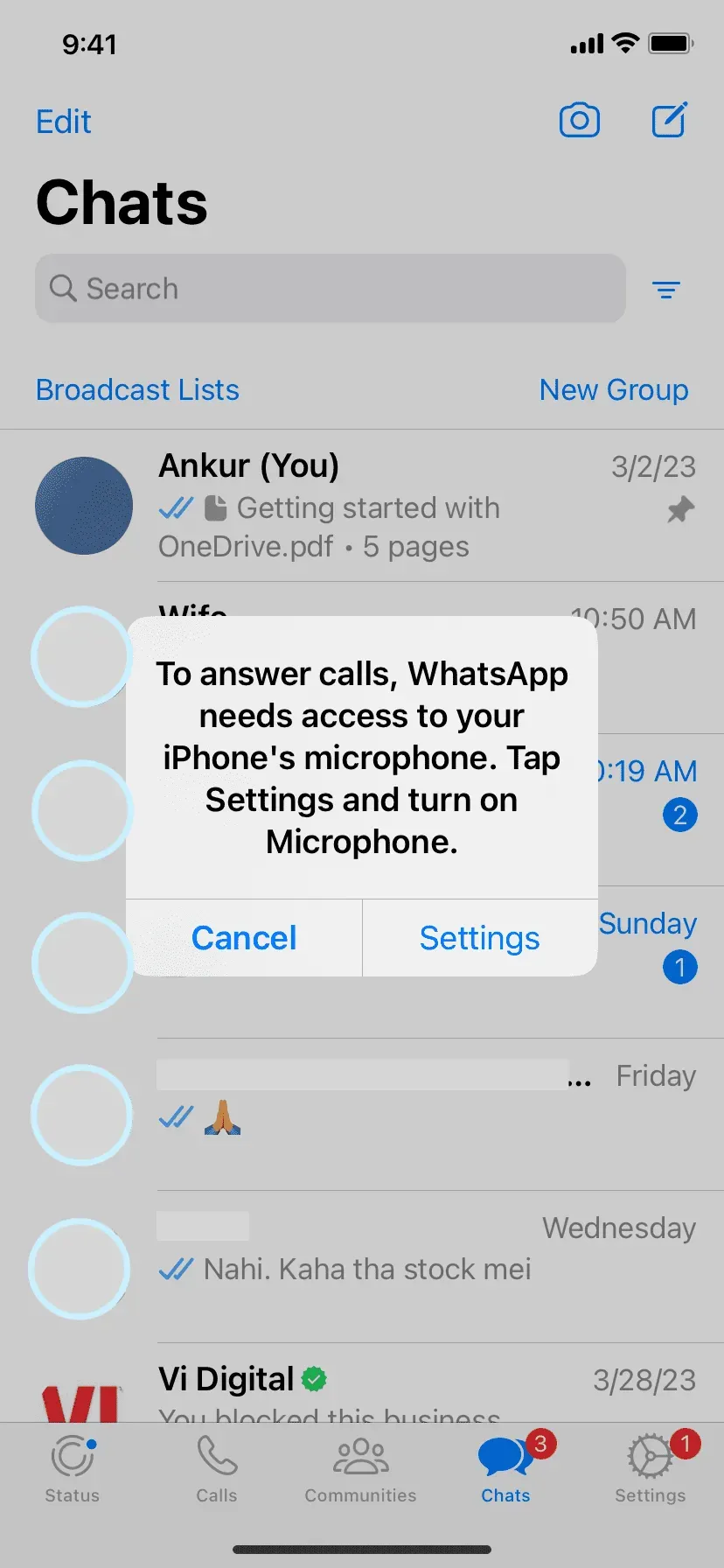
Installera om Whatsapp
Gör följande om du inte ser popup-fönstret ovan:
- Gör en säkerhetskopia av dina WhatsApp-chattar.
- Avinstallera sedan appen och installera om den.
- Glöm inte att återställa dina sparade chattar under installationen. Och viktigare är att du kommer att se vanliga iOS-popup-fönster som ber dig att tillåta åtkomst till kameran och mikrofonen. Se till att klicka på Tillåt.
Om du inte får ett popup-fönster, ring, skicka en röstanteckning eller ta ett foto under samtalet, och sedan kommer WhatsApp att be dig om tillåtelse att använda mikrofonen och kameran. Klicka på Tillåt.
6. Återställ alla iPhone-inställningar
Slutligen, om allt annat misslyckas, återställ din iPhone. När återställningen är klar, öppna WhatsApp och låt den komma åt din mikrofon och kamera. Du kan behöva följa samma steg i föregående rubrik om du inte ser popup-fönstret för iOS-behörighet.



Lämna ett svar